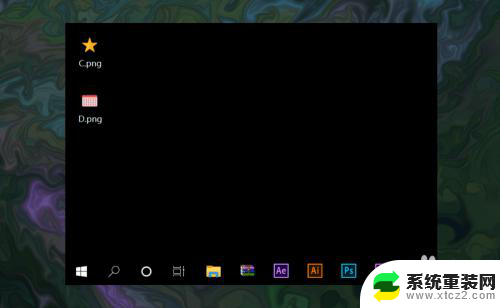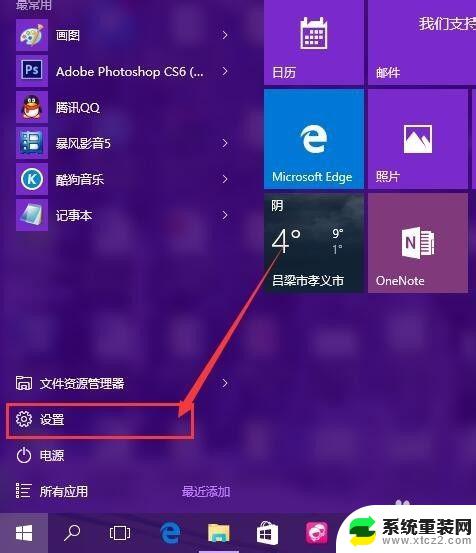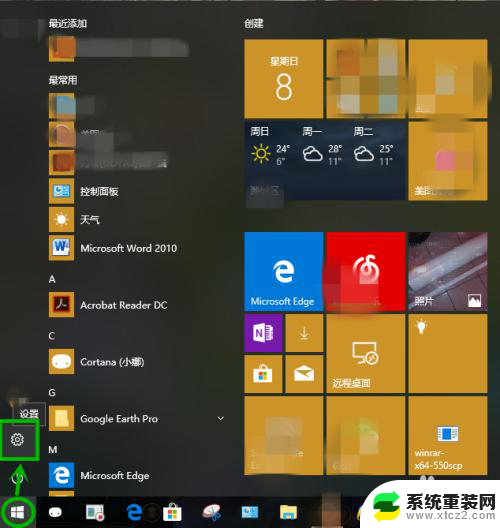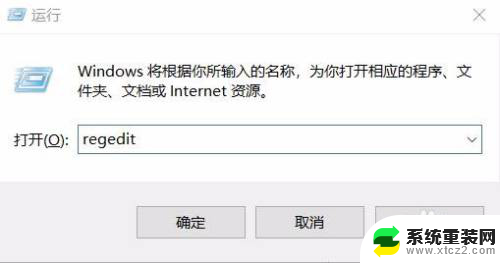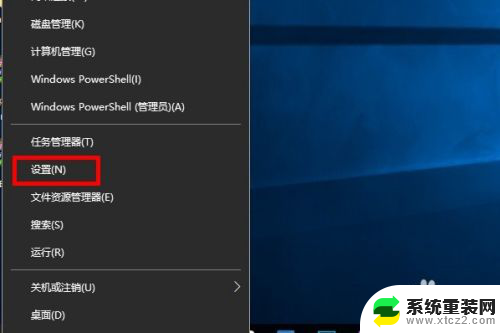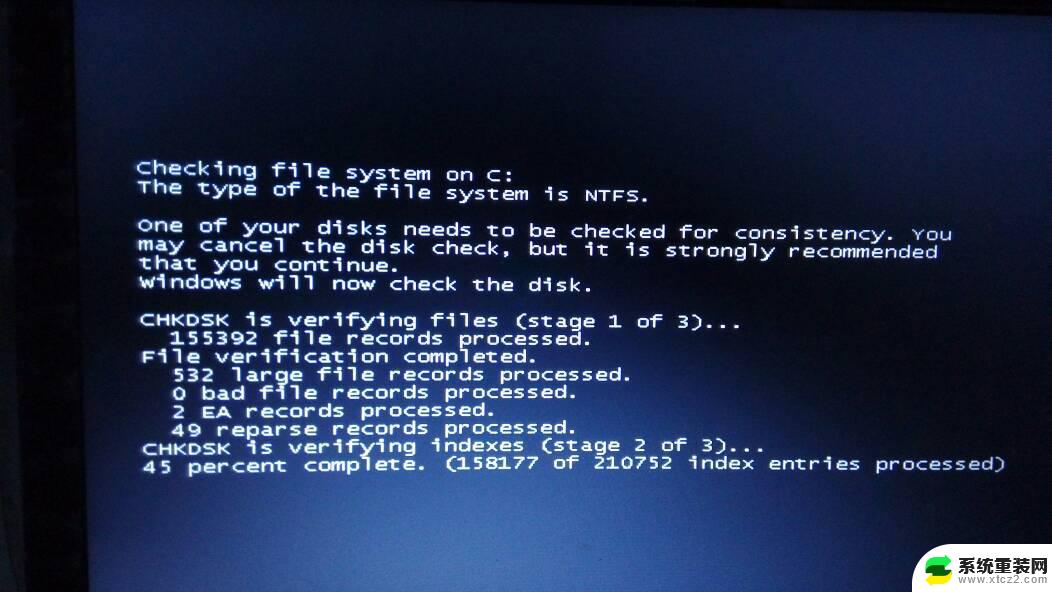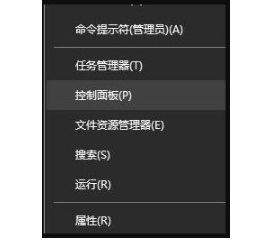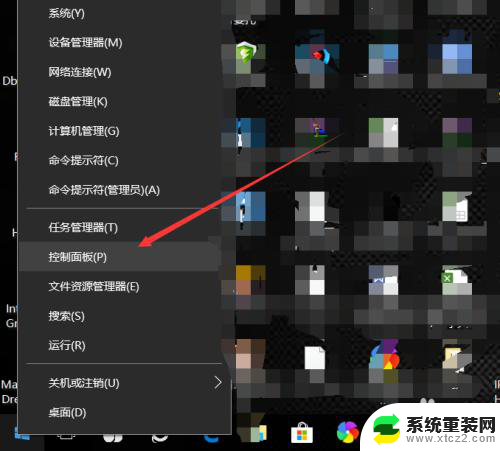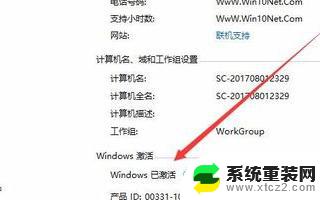鼠标怎么改颜色 win10如何改变鼠标指针颜色
更新时间:2023-11-17 11:08:00作者:xtyang
在Win10操作系统中,鼠标是我们操作电脑时必不可少的工具之一,有些时候我们可能会对鼠标的默认颜色感到厌倦,希望能够将其改变为自己喜欢的颜色。鼠标怎么改颜色?Win10又如何改变鼠标指针颜色呢?在本文中将为大家详细介绍Win10系统中如何改变鼠标指针的颜色,让我们的电脑界面更加个性化。
操作方法:
1.点击电脑的开始按钮。
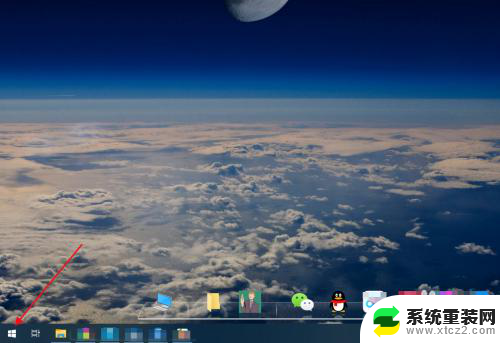
2.点击菜单栏中的设置图标。
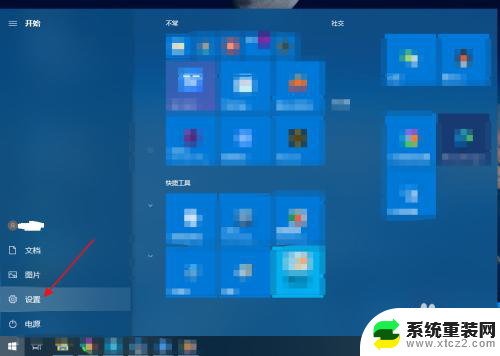
3.在设置中找到轻松使用并进入。
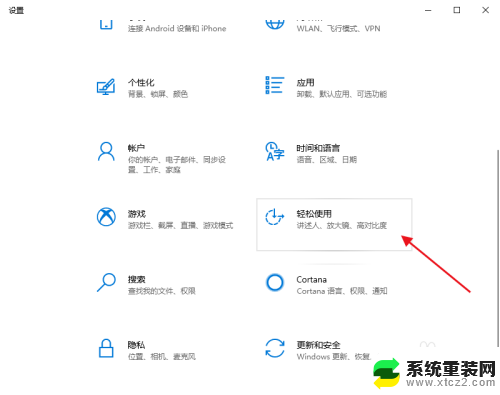
4.点击左侧的光标和指针。
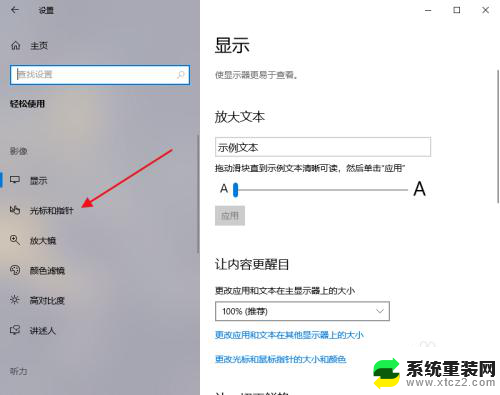
5.点击更改指针颜色后面的彩色选项。
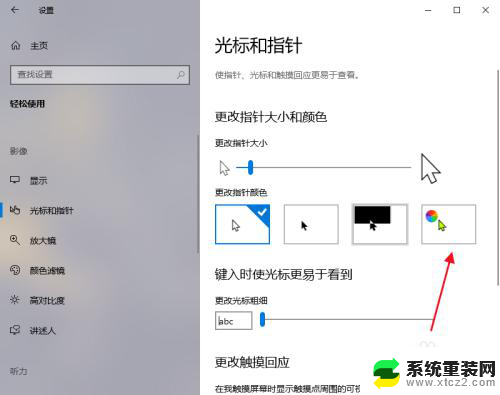
6.选择要更改的颜色即可。
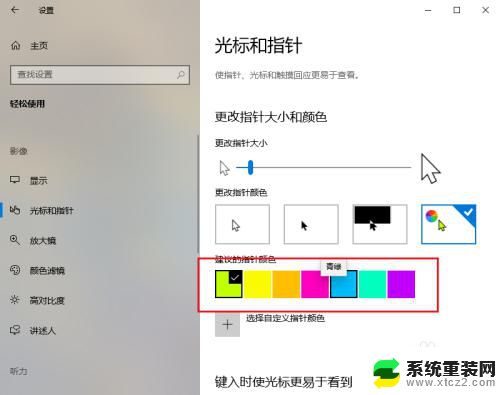
以上就是更改鼠标颜色的全部内容,需要的用户可以根据以上步骤进行操作,希望对大家有所帮助。